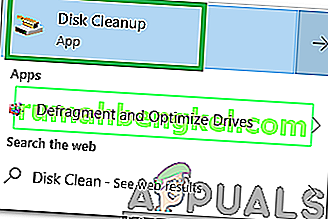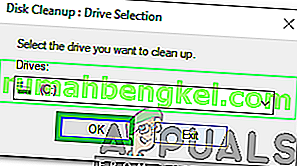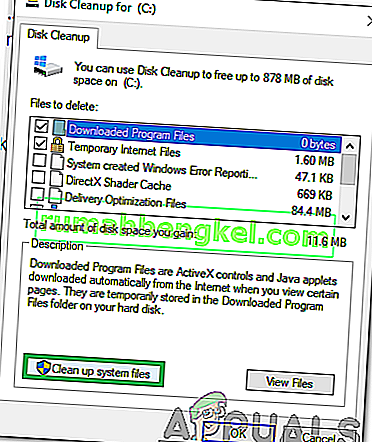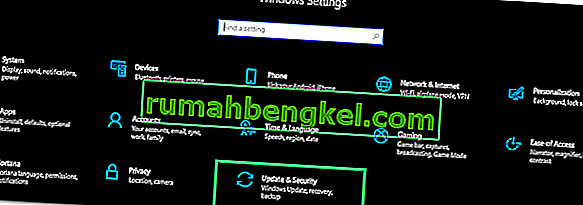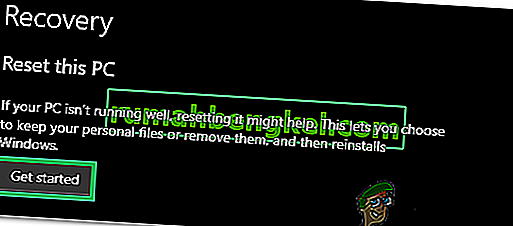Microsoft의 Windows는 가장 많이 사용되는 운영 체제 중 하나이며 경쟁에서 우위를 점할 수있는 많은 기능을 가지고 있습니다. 응용 프로그램 설치, 웹 페이지 방문 등 컴퓨터에서 수행되는 모든 작업은 레지스트리에 저장됩니다. 레지스트리는 Windows에서 사용자의 디지털 발자국입니다. 또한 Windows에 필수적인 수많은 항목이 포함되어 있으며 매일 실행되는 방식을 형성합니다.

종종 레지스트리에 특정 " 깨진 레지스트리 항목" 이있을 수 있습니다. 이러한 항목은 가장 일반적으로 손상되거나 삭제 된 레지스트리 항목으로, 파일을 제거 / 삭제 한 후 잔류 물로 남을 수 있습니다. 때때로 컴퓨터 속도를 늦출 수 있으며 정리하는 것은 확실히 좋은 일입니다. 이 기사에서는 레지스트리에서 손상된 항목을 제거하는 가장 쉬운 방법 중 일부를 알려드립니다.
Windows에서 손상된 레지스트리 항목을 삭제하는 방법?
레지스트리에서 정크를 제거하는 방법에는 여러 가지가 있지만 문제를 해결한다고 주장하는 많은 응용 프로그램이 있지만 때로는 더 많은 문제가 발생할 수 있습니다. 따라서 아래에는 손상된 레지스트리 항목을 수동으로 제거하기 위해 따를 수있는 가장 쉬운 방법 목록이 정리되어 있습니다.
방법 1 : 디스크 정리 수행
디스크 정리 기능은 거의 모든 버전의 Windows에 통합되었습니다. 컴퓨터에서 불필요한 파일을 편리하게 삭제하고 공간을 절약 할 수 있습니다. n 디스크 정리를 실행하려면 :
- 보도는 "윈도우" + " S는 '검색을 엽니 다.
- "디스크 정리 "를 입력 하고 첫 번째 옵션을 선택합니다.
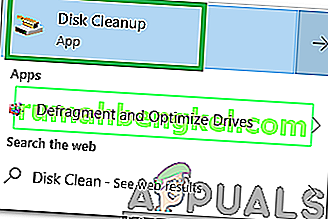
- Windows가 설치된 드라이브 를 선택하십시오 .
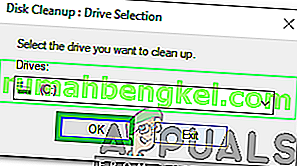
- 온 클릭 "클린 업 시스템 파일 "다시 드라이브를 선택합니다.
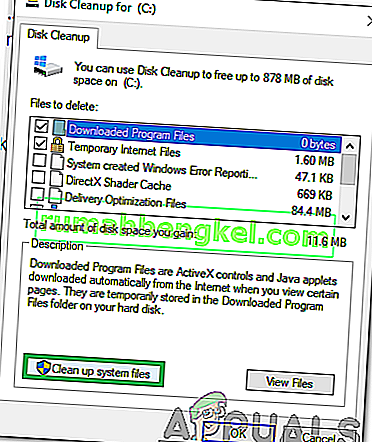
- 모든 옵션을 확인 하고 "확인"을 클릭합니다 .
- 이렇게하면 컴퓨터에서 불필요한 파일이 모두 제거되고 속도가 빨라집니다.
방법 2 : DISM 실행
레지스트리에서 손상된 항목을 자동으로 찾아 복구하는 또 다른 방법은 명령 프롬프트에서 DISM 명령을 실행하는 것입니다. 그에 대한:
- " Windows "+ " R "을 눌러 실행 프롬프트를 엽니 다.
- " cmd "를 입력 하고 " Shift "+ "Ctrl" + " Enter "키를 동시에 눌러 관리자 권한을 제공합니다.

- 다음 명령을 입력 하고 " Enter "를 누르 십시오 .
DISM / 온라인 / Cleanup-Image / ScanHealth
- 프로세스가 완료 될 때까지 기다렸다가 손상된 항목이 제거되었는지 확인하십시오.
방법 3 : 컴퓨터 새로 고침
위의 방법으로 손상된 레지스트리 항목이 삭제되지 않은 경우 개인 파일 / 응용 프로그램을 잃지 않고 복원 옵션을 사용하여 언제든지 컴퓨터를 새로 고칠 수 있습니다. 그에 대한:
- " Windows "+ " I "를 눌러 설정을 엽니 다.
- " 업데이트 및 보안 "옵션을 클릭 하고 왼쪽 창에서 " 복구 "를 선택 합니다.
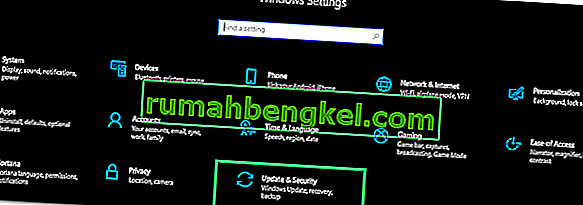
- "시작하기 "옵션을 클릭하고 " 내 파일 유지 "버튼을 선택 합니다.
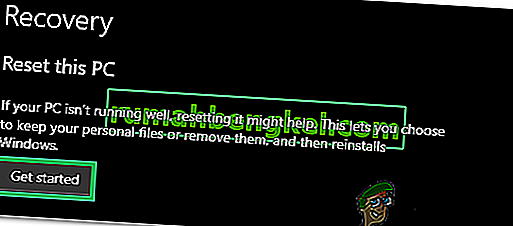
- 화면의 지시에 따라 Windows를 완전히 새로 고치면 레지스트리가 자동으로 재설정되고 손상된 항목이 제거됩니다.